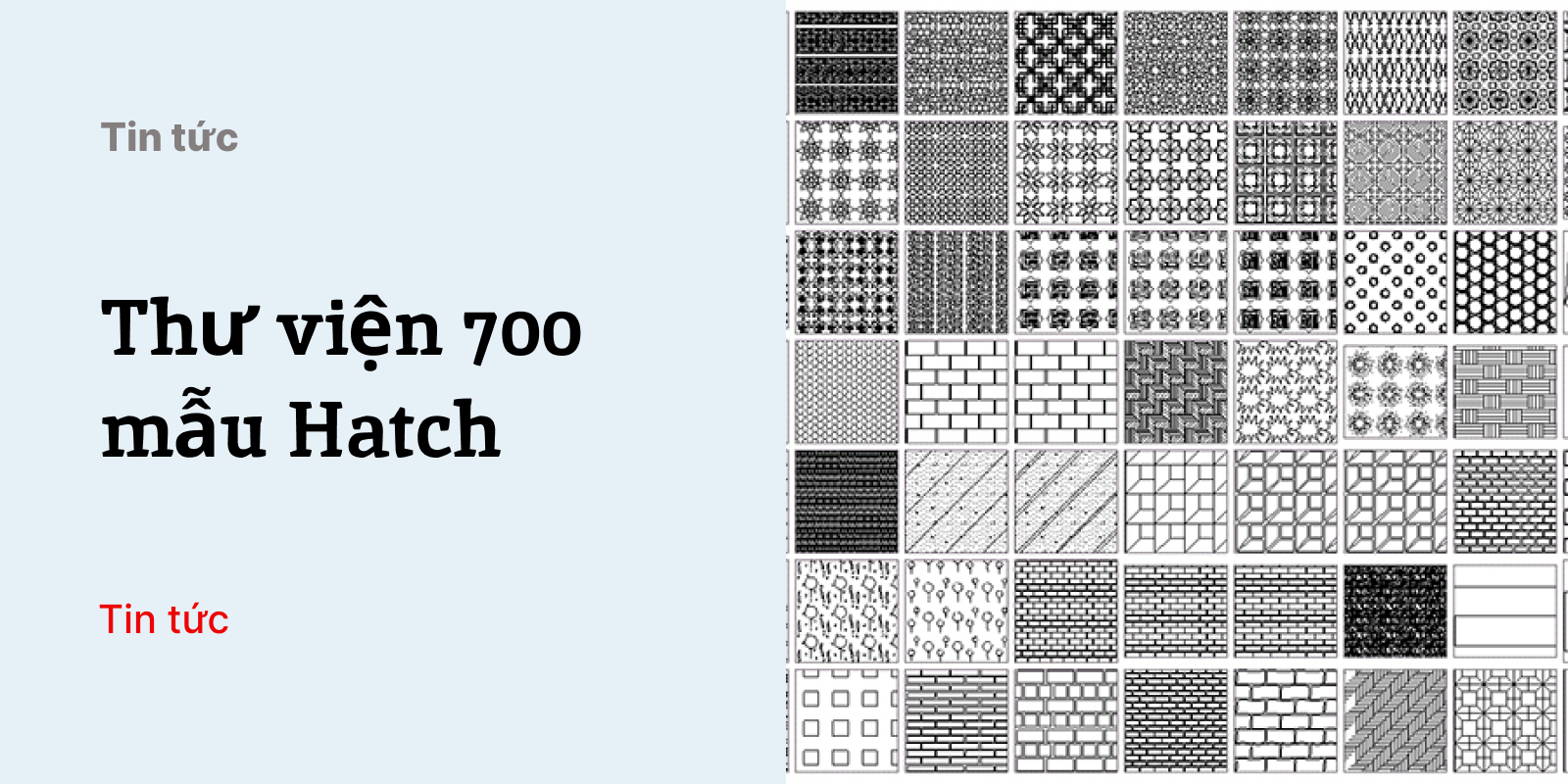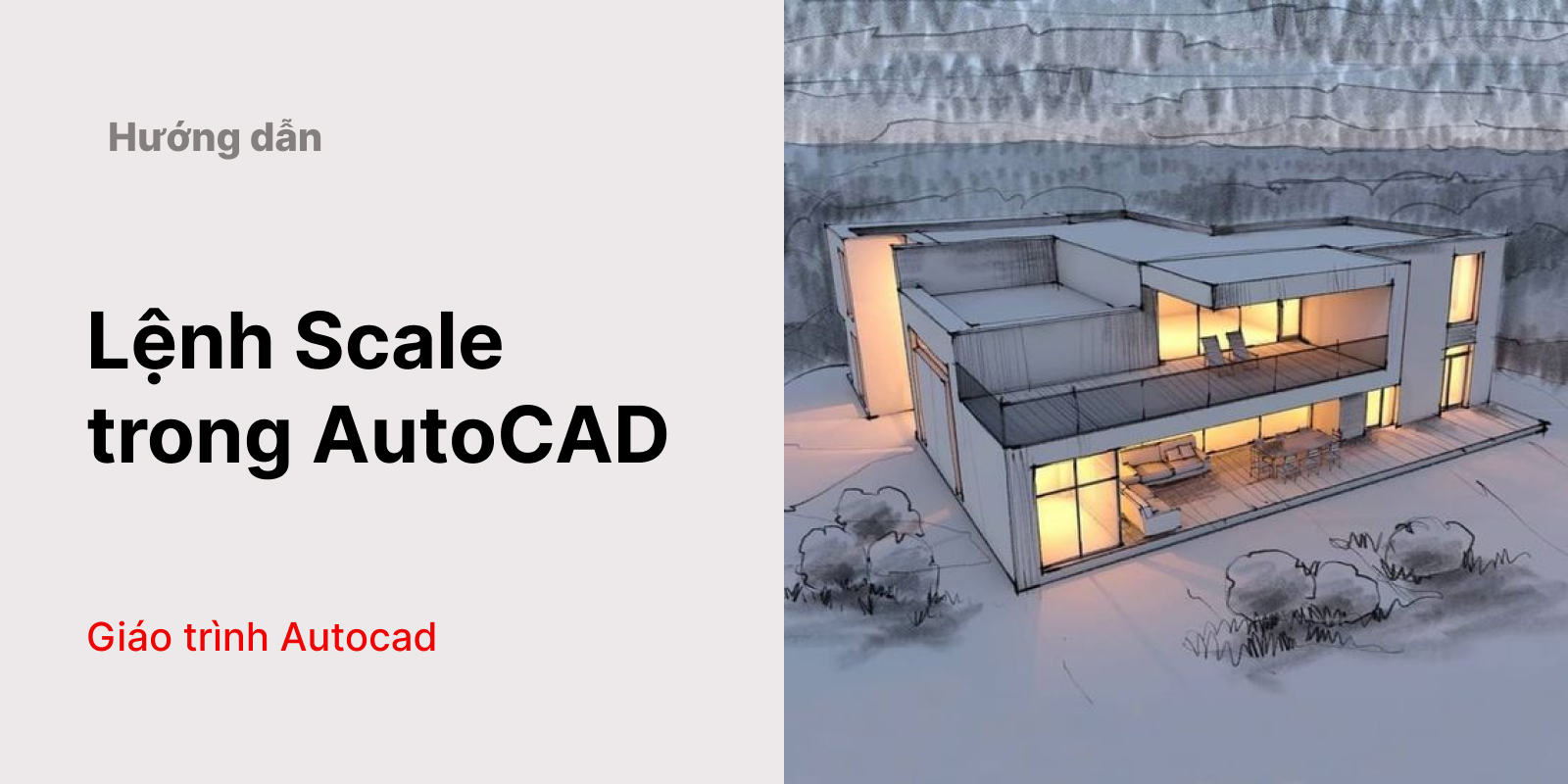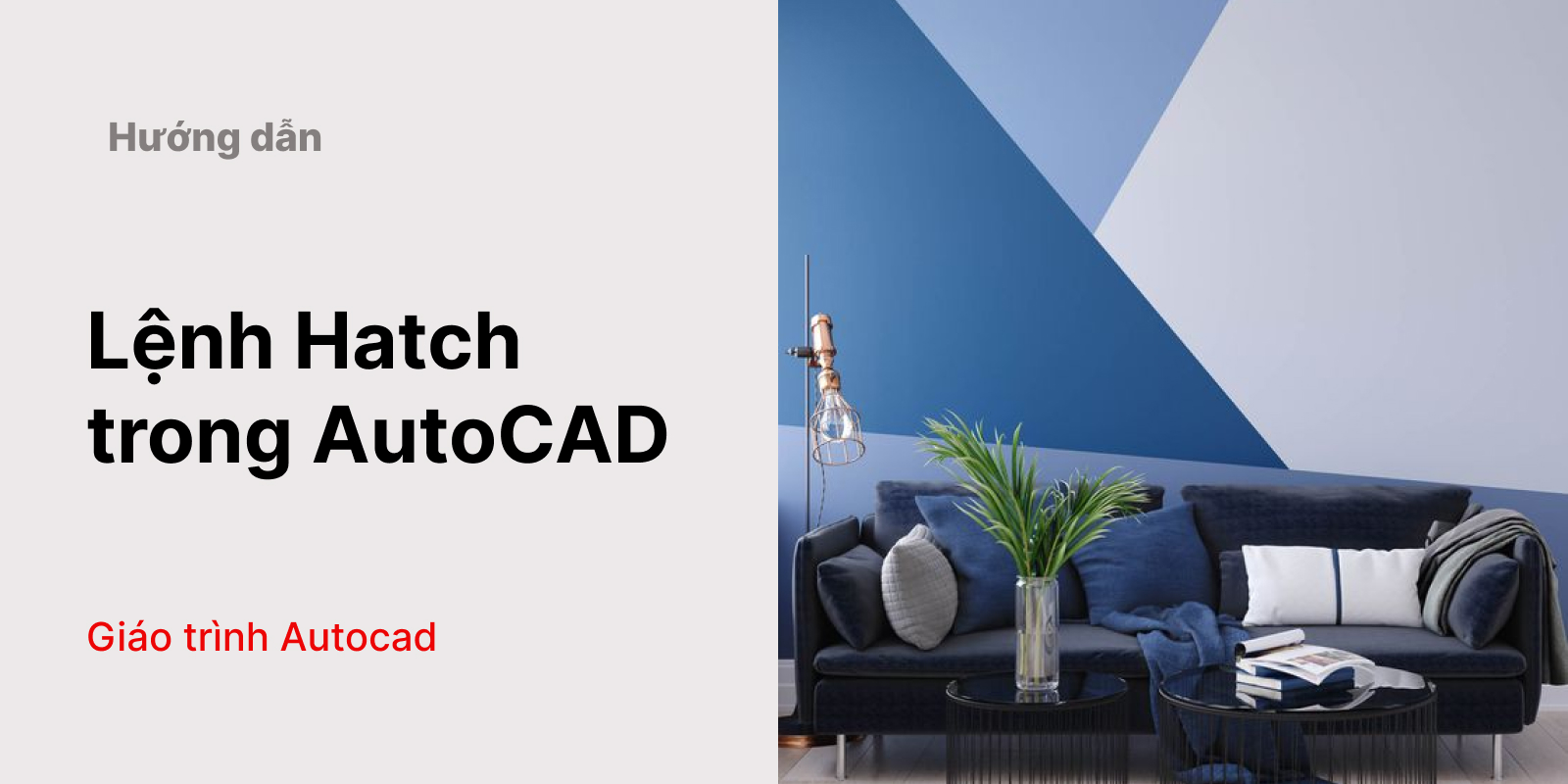Tạo layer là thao tác không thể thiếu trong quá trình hình thành một bản vẽ thiết kế trong Autocad. Bởi vì layer được xem như một thư viện giúp lưu trữ tất cả các đối tượng của bản vẽ. Để biết được cách tạo nên một layer mới và quản lý layer trong Autocad như thế nào, các bạn hãy tham khảo qua những bước mà KKHOUSE chia sẻ trong bài viết dưới đây để hiểu rõ về cách tạo nên một layer trong cad.

LỆNH TẮT KHI TẠO MỘT LAYER MỚI
Để có thể tạo một layer mới trong Autocad sao cho đúng chuẩn và chính xác nhất, đòi hỏi chúng ta phải nắm rõ các thao tác của layer trong Autocad sau đây:
+ Lệnh gọi ra bảng layer (properties manager): Đây là lệnh mà người dùng sử dụng trước khi thực hiện thao tác với layer. Đối với thao tác này thì bạn nhập lệnh tắt “ LA ” rồi nhấn phím Enter hoặc phím Space để hoàn tất lệnh.
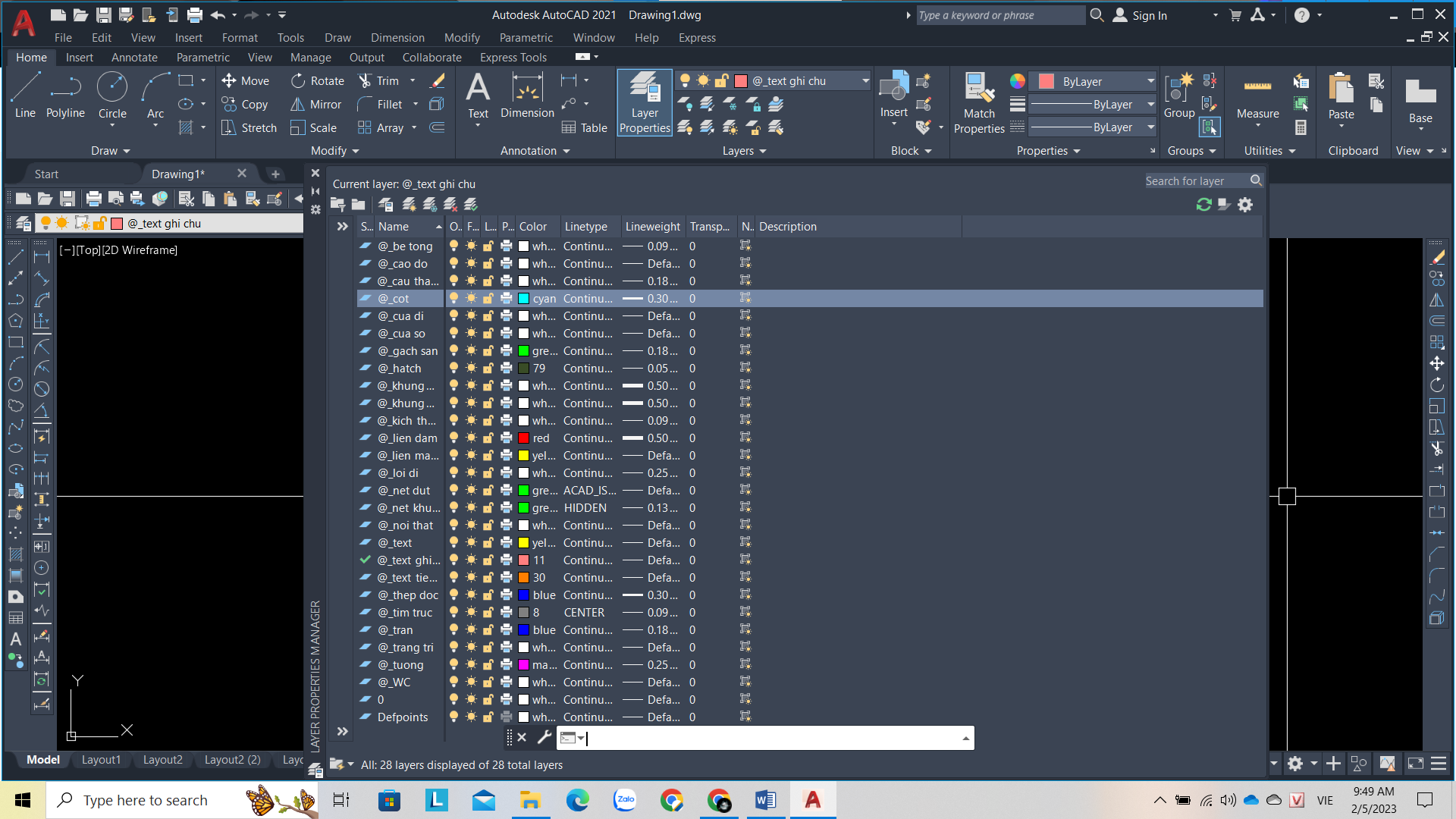
+ Lệnh tắt một layer: Hay còn gọi là Layoff. Bạn gõ lệnh Layoff trên giao diện Autocad => Phím Enter hoặc Phím Space và nhấp chọn layer nào mà bạn cần tắt trên màn hình của phần mềm autocad.
+ Lệnh bật toàn bộ layer: Để bật toàn bộ các layer trong phần mềm Autocad thì bạn dùng lệnh Layon, sau đó nhấn Phím Enter hoặc Phím Space. Như vậy, toàn bộ các layer mà bạn đã tạo trước đó sẽ được thể hiện trên bản vẽ cùng một lúc.
+ Lệnh mở một layer duy nhất: Đối với trường hợp này bạn sẽ dùng lệnh layiso, sau đó nhấn phím Enter hoặc Phím Space để chọn layer cần hiện trên giao diện bản vẽ.
Đây là các tính năng cơ bản trong quá trình tạo và cài đặt layer trong Autocad mà bất cứ người thiết kế nào cũng phải nắm vững, bởi vì điều này sẽ giúp một phần quan trọng trong việc thiết kế bản vẽ được nhanh chóng hơn.
>>>> Xem thêm: Thư viện CAD 2D kết cấu
Cách tạo layer trong cad mới nhất
Muốn tạo một layer mới trong Autocad yêu cầu bạn đọc thao tác theo các bước dưới đây:
+ Bước 1: Lệnh tạo layer
Nhập lệnh tắt “ LA ”, nhấn phím Enter hoặc phím Space để hiển thị lệnh.
+ Bước 2: Tạo mới và xóa một layer
Khi lệnh đã hiển thị trên giao diện màn hình thì bạn click chuột vào biểu tượng New Layer để tạo một layer mới. Nếu bạn không dùng cách này thì có một cách khác là bạn nhấn tổ hợp phím Alt + N để tạo một layer mới.
Như vậy, việc tạo mới một layer trong cad vô cùng đơn giản và dễ dàng thực hiện, nên bạn có thể hoàn toàn tin tưởng trong quá trình thiết kế bản vẽ trên Autocad. Bạn muốn xóa một layer mới sau khi đã tạo vì thấy nó không phù hợp, thì bạn chỉ cần nhấp chọn đánh dấu layer cần xóa, sau đó bạn chọn biểu tượng X màu đỏ để xóa là hoàn thành.
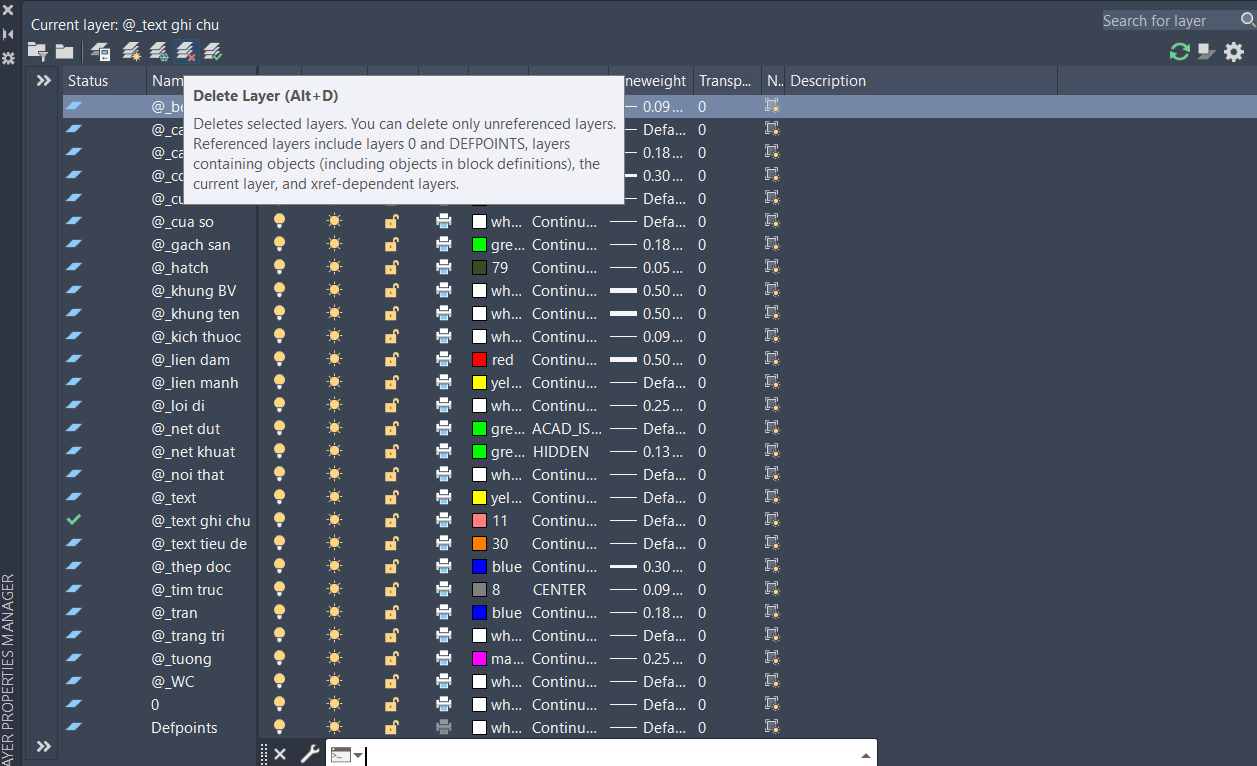
Một điều quan trọng cần lưu ý khi làm việc với công cụ layer trong Autocad để thiết kế bản vẽ là bạn cần nắm chắc được ý nghĩa của các thông số trong cửa sổ layer properties manager. Giải thích cụ thể như sau:
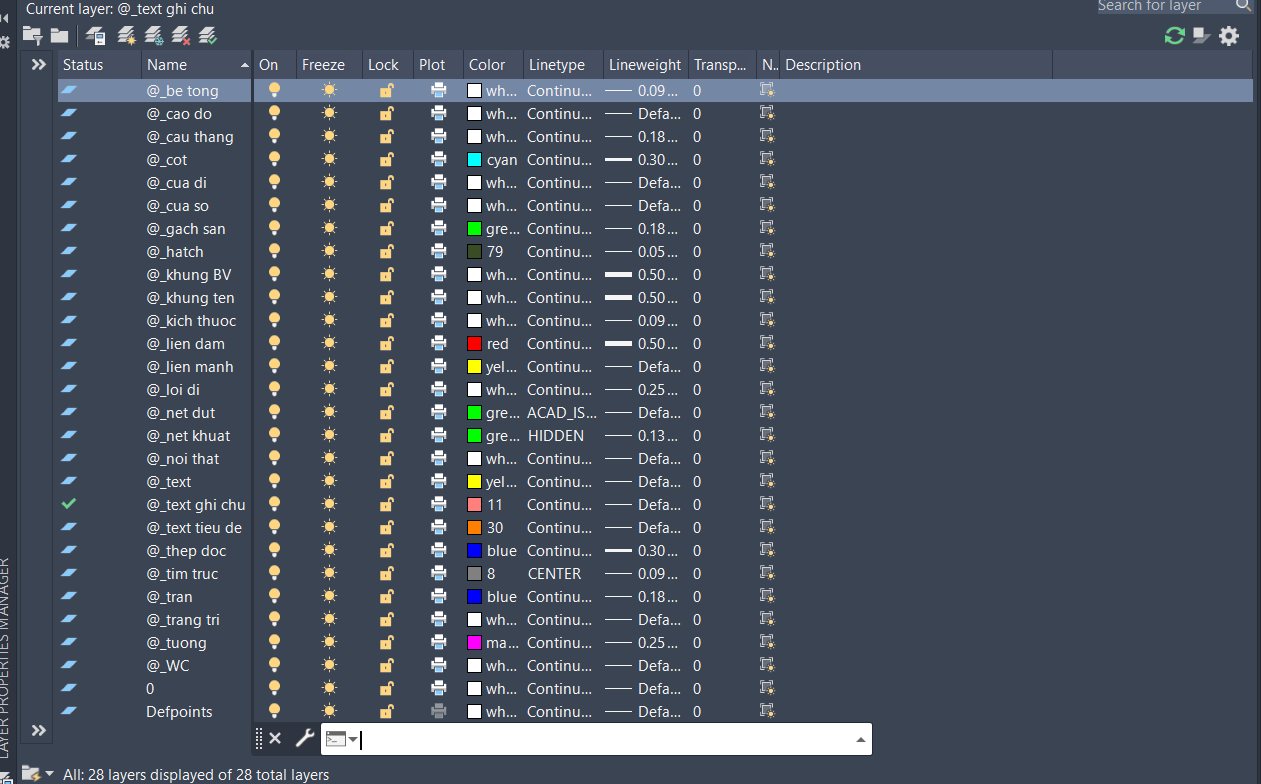
+ Status: Có nhiệm vụ giúp ấn định layer hiện hành trên Cad.
+ Name: Đây là tab để đặt tên cho layer (Tên này sẽ do người thiết kế đặt làm sao để phù hợp với hạng mục dự án). Nếu layer gốc bạn đặt là 1 thì các layer sau sẽ tự động hiểu và đặt theo thứ tự 2, 3, 4, 5…
+ On: Thông số này dùng để thể hiện layer nào đang bật và layer nào đang được tắt trong Autocad.
+ Freeze: Bật hoặc tắt lớp layer (Nhấp chuột vào biểu tượng mặt trời để tắt hoặc bật lớp layer mà bạn muốn).
+ Khóa layer thì nét trong layer đó vẫn thể hiện trên bản vẽ thiết kế của bạn nhưng bạn sẽ không thể can thiệp để xóa hoặc chỉnh xóa chúng (biểu tượng hình ổ khóa trên giao diện). Tính năng này rất thông minh vì nó giúp người thiết kế tránh bị nhầm lẫn và sai xót trong quá trình vẽ.
+ Color: Hiệu chỉnh màu cho layer.
+ Linetype: Kiểu đường nét thể hiện của layer.
+ Lineweight: Độ dày của nét vẽ.
+ Transparency: Độ trong suốt nét vẽ trong layer. Giá trị của Transparency và độ trong suốt tỷ lệ thuận với nhau.
+ Plot style: Kiểu in theo màu của layer.
+ Plot: Lệnh in từng layer
>>>> Xem thêm: Thư viên block máy công trình cad
Có thể thấy, việc tạo layer một mới cũng như cách điều chỉnh layer trong Autocad rất đơn giản. Để biết được những kiến thức nâng cao hơn nữa của Autocard trong việc chỉnh sửa, tạo những bản vẽ hoàn hảo chúng tôi khuyên bạn tham khảo thêm khoá học Autocad trên KKHOUSE, các giảng viên sẽ bật mí những thủ thuật cực hay mà bạn chưa biết.
Bạn đọc có quan tâm muốn biết thêm nhiều kiến thức cũng nhiều phần mềm là công cụ hỗ trợ trong việc thiết kế ra những bản vẽ kỹ thuật tuyệt vời và cực kỳ chính xác thì hãy nhanh tay đăng ký và theo dõi các khoá học trên KKHOUSE, các giảng viên sẽ hướng dẫn chi tiết và bài bản nhất giúp bạn có thể áp dụng vào trong bản vẽ thiết kế của mình chính xác nhất và trong thời gian ngắn nhất.
Chúc bạn thành công!
>>>> Xem thêm: Cách tạo block thuộc tính trong cad
>>>> Xem thêm: Autocad cơ bản 2023
>>>> Xem thêm: App thiết kế đồ họa 2023